Ändern des PivotTable-Layouts
In diesem Thema wird beschrieben, wie die Layoutoptionen für den gesamten PivotTable-Bericht oder nur für ein bestimmtes Zeilenfeld angegeben werden.
Ändern des PivotTable-Layouts
Um das PivotTable-Layout zu ändern, gehen Sie auf der | PivotTable-Tools** Layout tab, in the Layout group, click the Report Layout button.
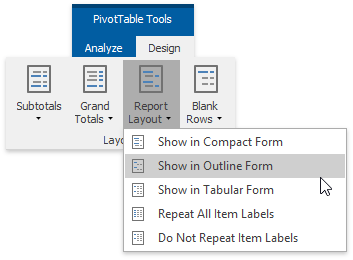
Über das aufgerufene Dropdown-Menü können Sie eines der folgenden Layoutformulare anwenden.
Compact Form - das Standardlayout. Der Bericht wird komprimiert, um zu verhindern, dass sich Daten horizontal vom Bildschirm ausbreiten.
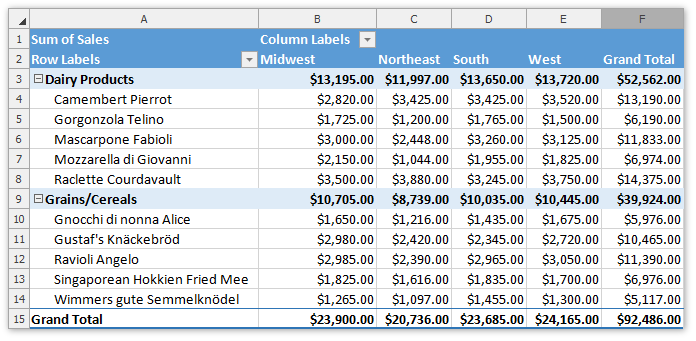
Gliederungsformular - die Berichtsdaten werden umrissen.
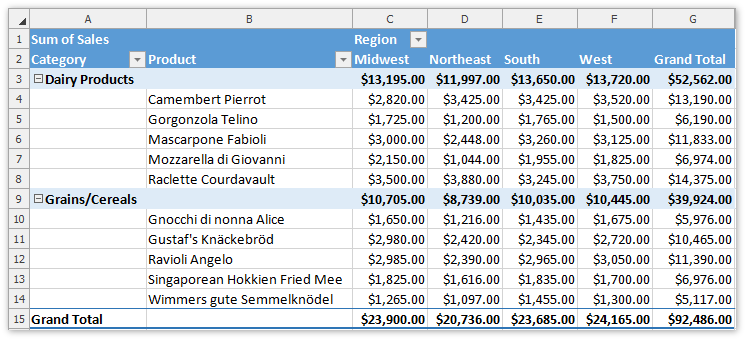
Tabellarische Form - die Pivot-Tabelle wird im Tabellenformat angezeigt.
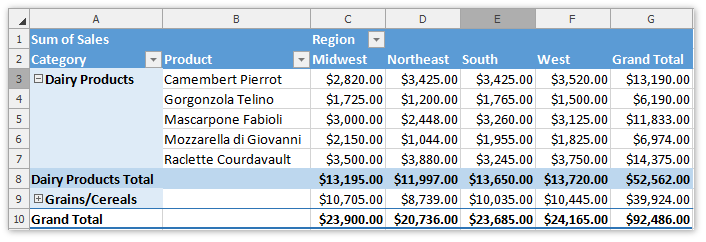
- Für die Gliederungs- und Tabellenformulare können Sie wiederholte Elementbeschriftungen in den äußeren Zeilenfeldern aktivieren. Wählen Sie dazu im Dropdown-Menü Berichtslayout das Element Alle Elementbeschriftungen wiederholen aus. Um die Wiederholung zu deaktivieren, wählen Sie Elementbeschriftungen nicht wiederholen.
Sie können auch angeben, ob Teilergebnisse und Gesamtergebnisse im PivotTable-Bericht ein- bzw. ausgeblendet werden sollen, oder ob die Leerzeile nach jedem Element in den Feldern der äußeren Zeile eingefügt werden soll. Gehen Sie dazu auf der | PivotTable-Tools" auf dem Layout tab, in the Layout group, click the Subtotals, Grand Totals or Blank Rows button, respectively, and select the desired action from the drop-down menu.
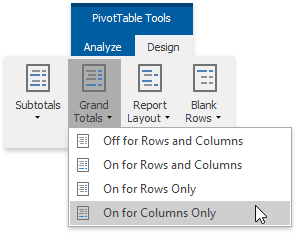
Die erweiterten Layoutoptionen können über die Registerkarte Layout & Format des Dialogfelds PivotTable-Optionen angegeben werden. Um sie aufzurufen, klicken Sie in der Gruppe PivotTable auf die Schaltfläche PivotTable-Optionen.
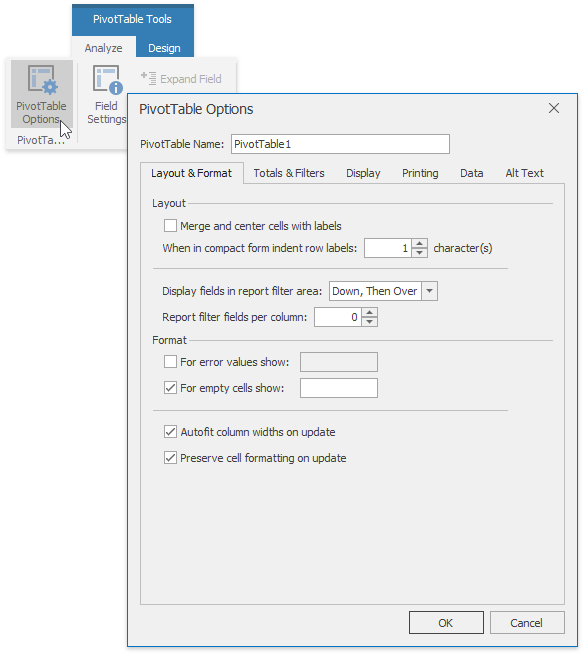
Ändern des Feldlayouts
Sie können die Layoutoptionen nur für bestimmte Zeilenfelder ändern. Wählen Sie dazu ein Zeilenfeld aus, und klicken Sie auf die | PivotTable-Tools Analyze tab, in the Active Field group, click the Field Settings button.
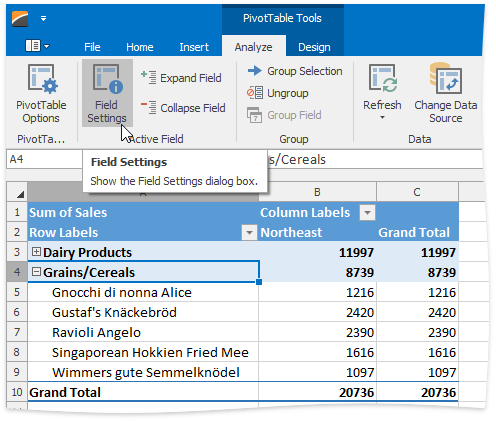
Wechseln Sie im aufgerufenen Dialog Feldeinstellungen auf die Registerkarte Layout & Druck.
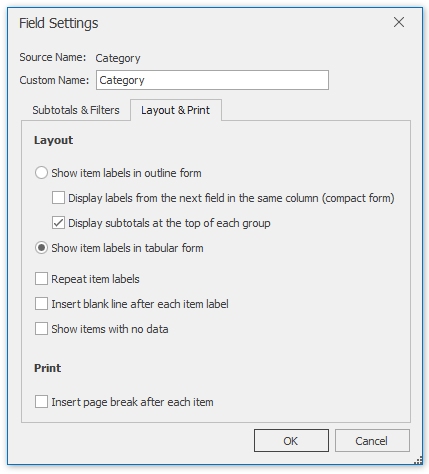
- Um Feldelemente in Tabellen- oder Gliederungsform anzuzeigen, wählen Sie die entsprechende Option im Abschnitt Layout aus. Um Feldelemente in kompakter Form anzuzeigen, aktivieren Sie Elementbeschriftungen in Gliederungsform anzeigen und aktivieren Sie dann das Kontrollkästchen Beschriftungen aus dem nächsten Feld in derselben Spalte anzeigen (kompaktes Formular)**.
Im Dialogfeld Feldeinstellungen können Sie auch festlegen, ob Elementbeschriftungen für ein äußeres Feld wiederholt, die Leerzeile nach jedem Feldelement eingefügt oder Elemente ohne Daten angezeigt werden sollen. Aktivieren Sie dazu die entsprechenden Kontrollkästchen im Abschnitt Layout.